Tento návod popisuje, jak nastavit předinstalovaný emailový klient v zařízení Android, aby fungoval s emailem u Webnode. Před nastavením emailového klientu je potřeba vytvořit si emailové schránky v systému Webnode.
DŮLEŽITÉ: Pro správné nastavení poštovního klienta je potřeba vědět, který z našich mailových serverů byl pro Vaši schránku přidělen. To zjistíte jednoduše z emailu, který do Vaší schránky dorazil ihned po jejím založení. Přihlaste se tedy do své schránky a zkontrolujte zda jde o server mail1.webnode.com, mail2.webnode.com nebo mail3.webnode.com.
Email s návodem vypadá takto:
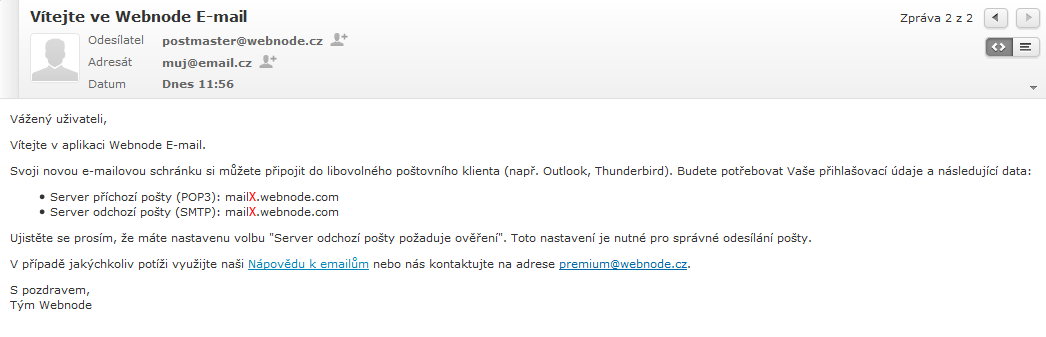
Nyní můžete nastavit svou poštu v zařízení Android:
1. Otevřete nastavení telefonu a pod položkou "Účty" vyberte "E-mail".
2. Vpravo nahoře klikněte na tlačítko "Přidat účet" a vyberte "Další e-mailový účet".
3. Zadejte email vytvořený na Webnode a heslo k emailu.
4. Typ účtu je "POP3". Zobrazí se nám následující okno:
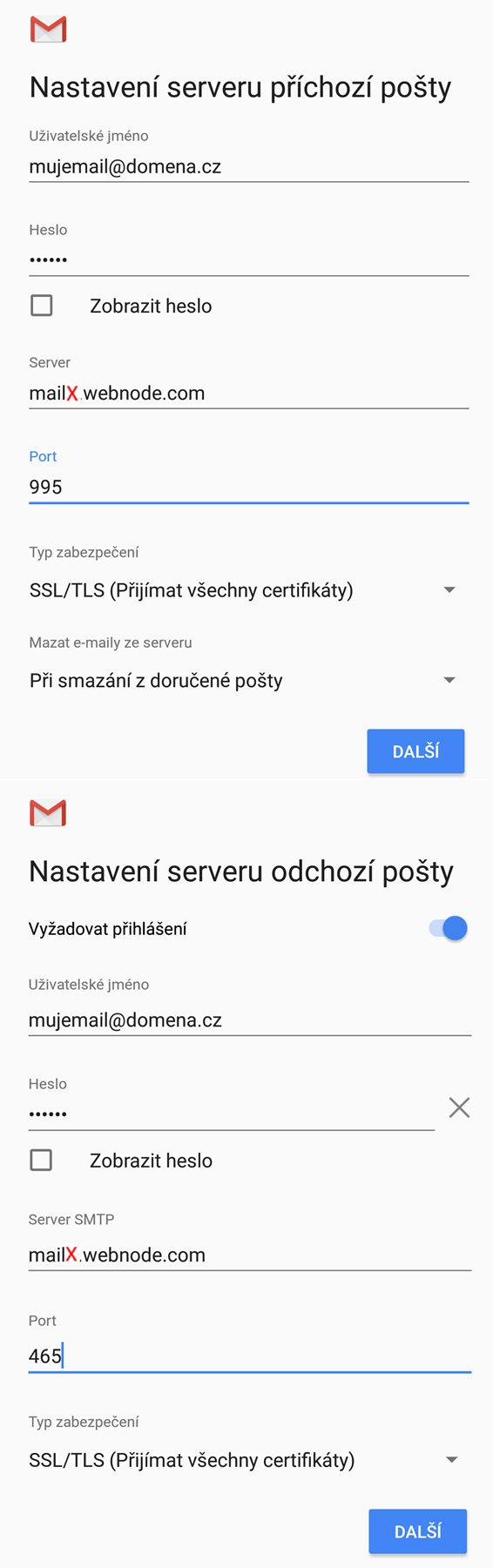
5. Nastavení příchozí pošty:
- Uživatelské jméno je celý email vytvořený na Webnode. Heslo je heslo k tomuto emailu
- Server POP je mail1.webnode.com, mail2.webnode.com nebo mail3.webnode.com a port je "995”
- Typ zabezpečení je "SSL/TLS" (Přijímat všechny certifikáty)
6. Nastavení odchozí pošty:
- Server SMTP je mail1.webnode.com, mail2.webnode.com nebo mail3.webnode.com a port je "465"
- Typ zabezpečení je "SSL/TLS" (Přijímat všechny certifikáty)
- Aktivujte "Požadovat přihlášení" a znovu vyplňte email a heslo
7. Dokončete nastavení emailu a zkuste odeslat testovací zprávu
Nyní je emailový klient nastaven.
Výchozí nastavení programu zachová kopie zpráv na serveru.
Pokud je ve schránce v administraci Webnode aktivní přesměrování, nebudou emaily do schránky doručeny.